Du har gjort ett fantastiskt val med din nya Anbernic RG35XX Plus! Välkommen till den spännande världen av handdatorer för retrospel, som öppnar upp ett universum av klassisk spelnostalgi i kombination med modern teknik. Denna enhet ger tillbaka charmen hos gamla konsoler men med modern prestanda. Vår Kom igång-guide ser till att du får ut mesta möjliga av din RG35XX Plus!
På DroiX hyllar och stödjer vi retrospelsandan. Vi står också fast vid principen att ge våra användare inflytande. Så om du hittar några problem och känner dig tillräckligt säker för att hantera dem, stöder vi din rätt till reparation! Utan påverkan på din enhets garanti! Men kom ihåg, DroiX kundsupport är alltid redo att hjälpa till med eventuella frågor eller hjälp som du kan behöva.
Låt oss börja din Anbernic-resa med att installera enheten. Vi guidar dig genom hårdvarukomponenter, anslutningar och all ytterligare information du kan behöva när du förbereder dig för en modern retrospelupplevelse.
Vad finns i lådan?
När du installerar din RG35XX Plus är det viktigt att du har alla nödvändiga komponenter och tillbehör för en smidig start. Kom också ihåg att titta under huvudfacket och inspektera hela lådan noggrant för att hitta alla komponenter du behöver för en komplett och behaglig installationsupplevelse. Med ditt köp bör du hitta:
- 1x RG35XX Plus
- 1x USB typ-C-kabel
- 1x skärmskydd
- 1x MicroSD-kort(Linux OS & lagring)
- 1x Användarhandbok
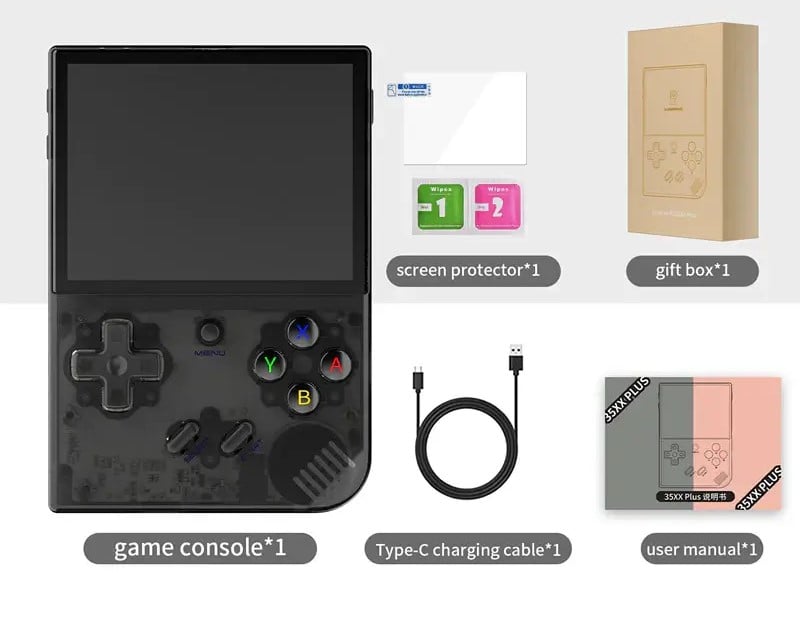
Översikt över enheter
Anbernic RG35XX Plus är utrustad med ARM Cortex-A53 CPU och den populära Mali-G31 MP2 GPU. Med gott om LPDDR4 RAM-minne kan du effektivt hantera flera uppgifter och spel. Med Wi-Fi 5 och Bluetooth 4.2 ser din Anbernic RG35XX Plus till att du alltid är uppkopplad.
RG35XX Plus Inställning
Innan du ger dig ut på din retrospelsresa måste du konfigurera och köra din enhet. Vi guidar dig genom varje viktigt steg. Vi strävar efter att göra installationsprocessen så smidig och problemfri som möjligt, så att du kan fokusera på spänningen och nostalgin i retrospel. Följ dessa enkla steg och du kommer snart att återuppleva den gyllene eran av spel.
Ladda enhet
Det är viktigt att det första du gör är att ladda din Anbernic RG35XX Plus helt. Du kan göra detta genom att ansluta en laddare till din enhet eller ansluta din RG35XX Plus till en annan enhet via USB-C-kabeln. USB-C-porten finns längst ned på din enhet (se enhetsöversikten ovan).
En fullständig laddning säkerställer att enheten inte oväntat stängs av under den inledande installationen, som kan omfatta viktiga kontroller och konfigurationer – t.ex. kalibrering av enhetens batteri. Denna första laddning lägger en stark grund för batteriets långsiktiga hälsa och effektivitet, i linje med de bästa metoderna för att bevara enhetens livslängd.
Sätt i MicroSD-kort
Låt oss nu förbereda din enhets lagringsutrymme. Du kan behöva sätta in MicroSD-kortet i TF1/INT-kortplatsen, som är bekvämt placerad och märkt på enhetens högra sida (se enhetsöversikten ovan). MicroSD-kortet är den plats där alla dina data lagras, inklusive Linux OS, så se till att det är korrekt isatt. Med lagringen på plats är din enhet nästan redo att ta dig med in i en värld av retrospel.
Slå på enheten
Nu ska vi väcka liv i din RG35XX Plus-enhet! Håll ned strömbrytaren, som sitter på höger sida, för att starta enheten (se enhetsöversikten ovan). Tänk på att den första uppstarten kan ta lite längre tid än vanligt – detta är helt normalt och en del av installationsprocessen. När den inledande konfigurationen är klar går det snabbare att starta efteråt, så att du snabbare kan komma igång med spelen. Här gäller det att ha tålamod – din retrospelsupplevelse är bara några ögonblick bort!
Linux OS
Anbernic RG35XX Plus körs på operativsystemet Linux, vilket innebär att den i princip är plug-and-play – du får omedelbar tillgång till alla spel och appar om du har ROM-filer sparade på din lagringsenhet utan att behöva krångliga emulatorinstallationer.
Spelrum (emulatorer)
Välj Game Rooms från huvudmenyn och du kommer att se en lista över olika konsoler/emulatorer (se bild 1, 2 & 3 nedan). Om du har satt in mer än ett MicroSD-kort i din Anbernic-enhet, kommer du att bli ombedd att välja vilken lagringsenhet du vill komma åt varje gång du öppnar denna meny. Om du väljer konsol/emulator får du en lista över kompatibla spel som finns sparade på lagringsenheten.
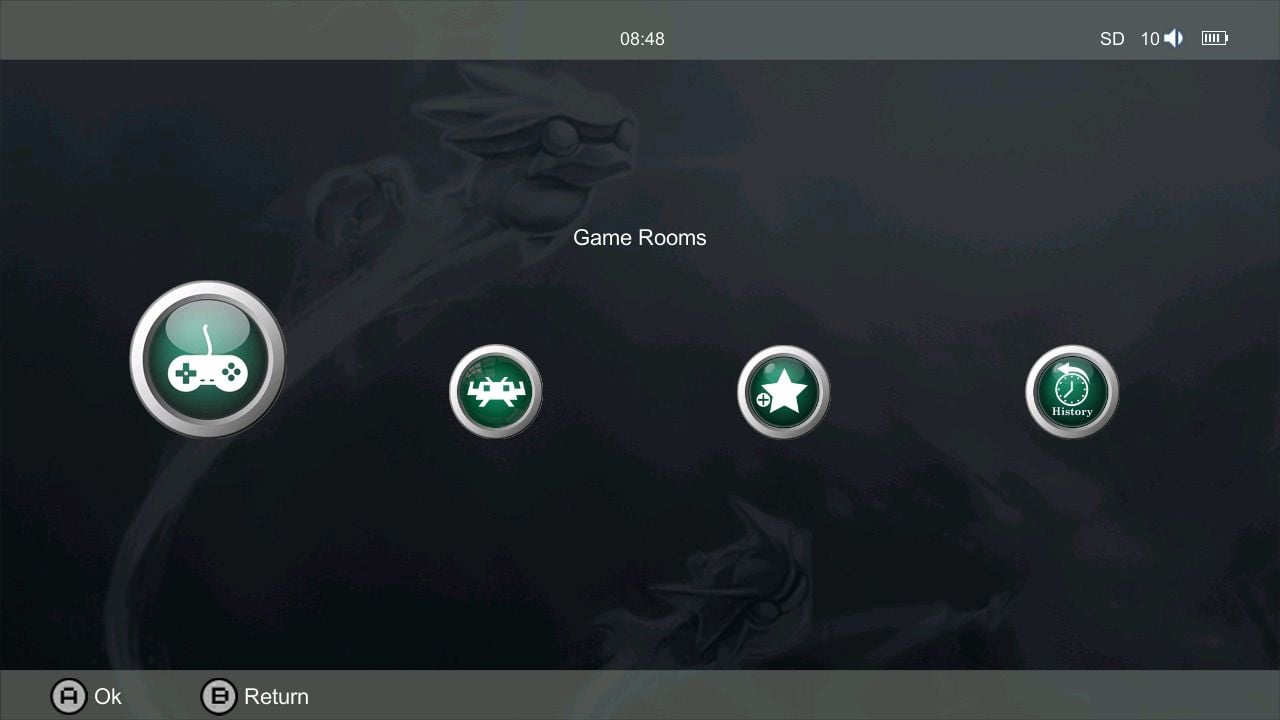
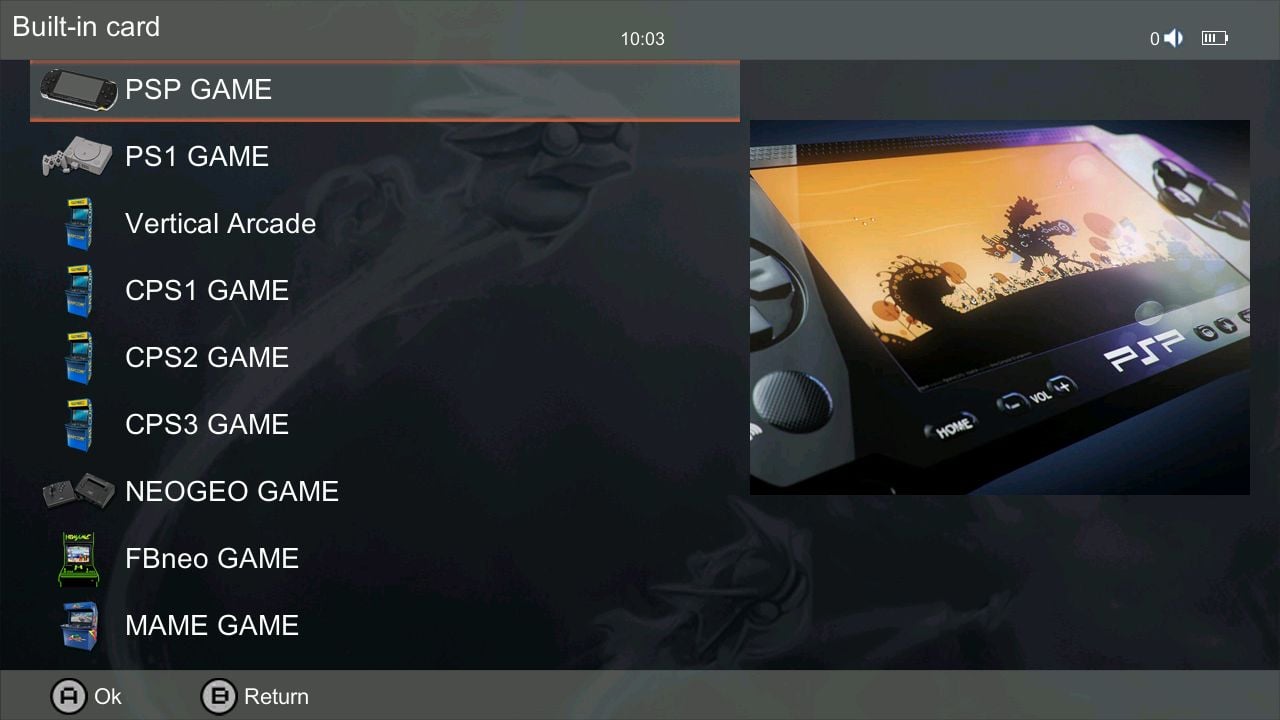
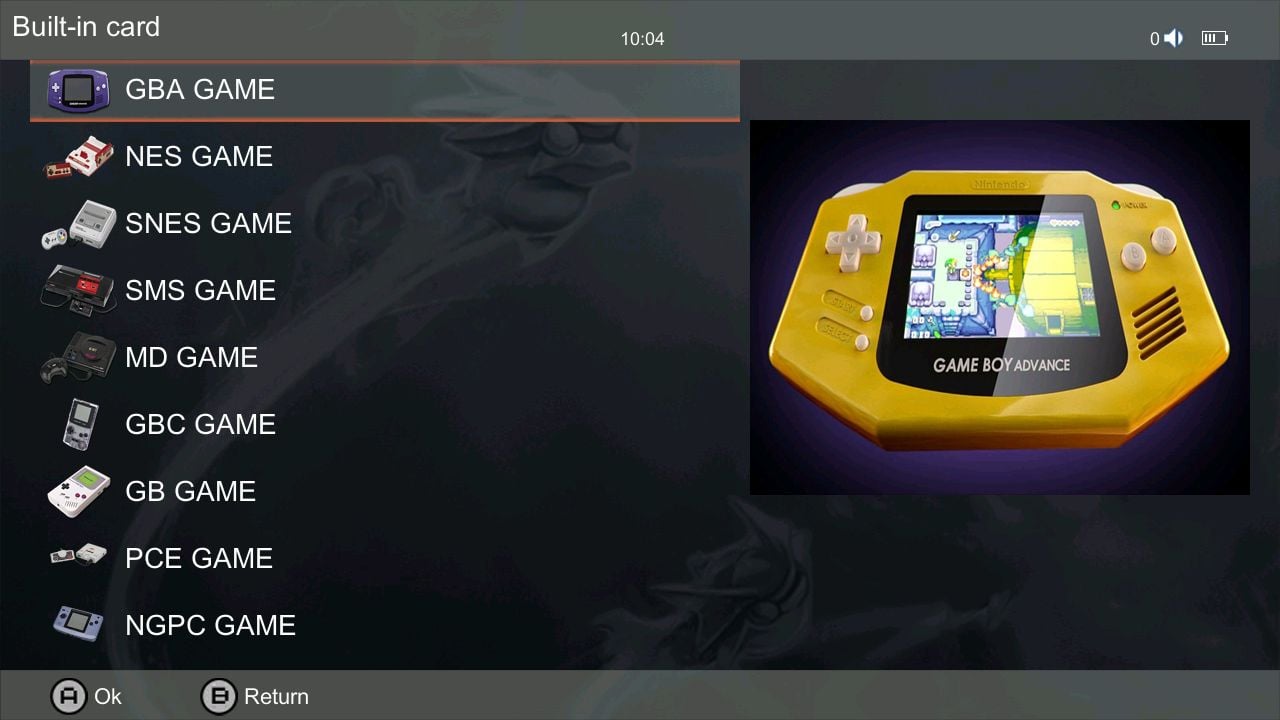
Om du väljer ett spel kommer du direkt till spelets titelskärm (se bild 4 och 5 nedan). Tryck på Function-knappen, som är bekvämt placerad på styrenhetens framsida, för att öppna emulatormenyn, där du kan ange spara, avsluta och mer (se bild 6 nedan).
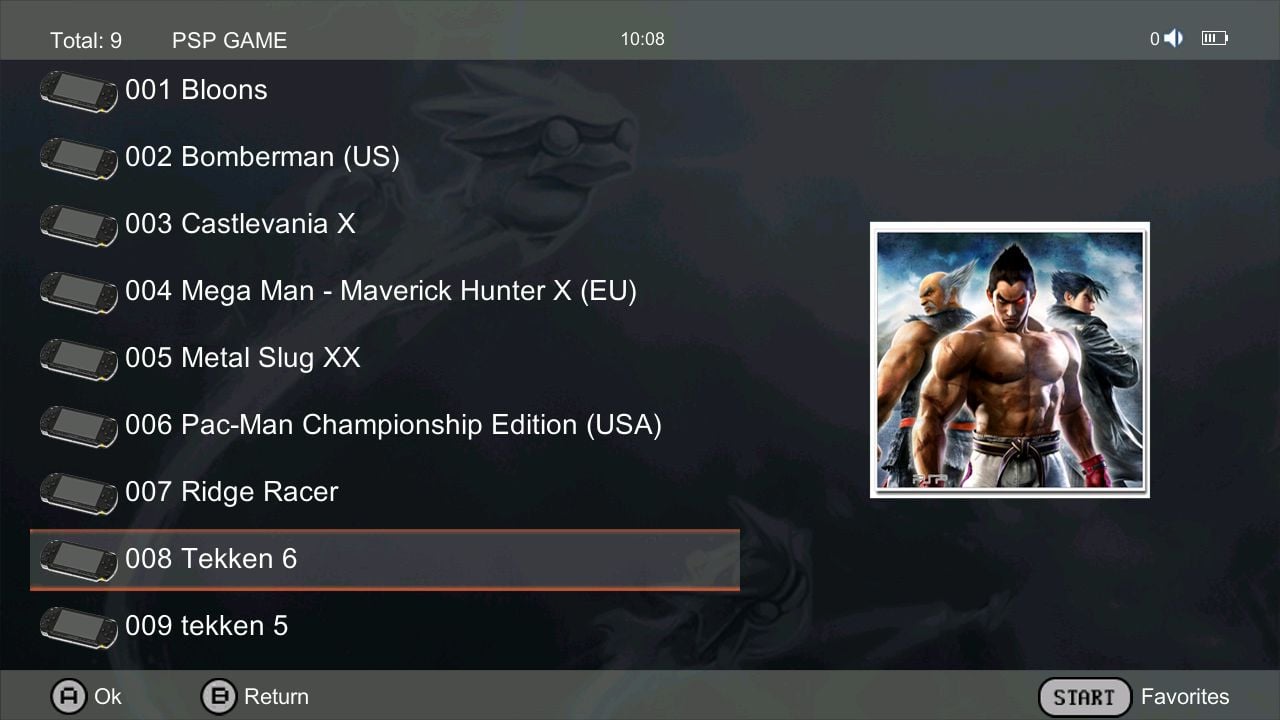

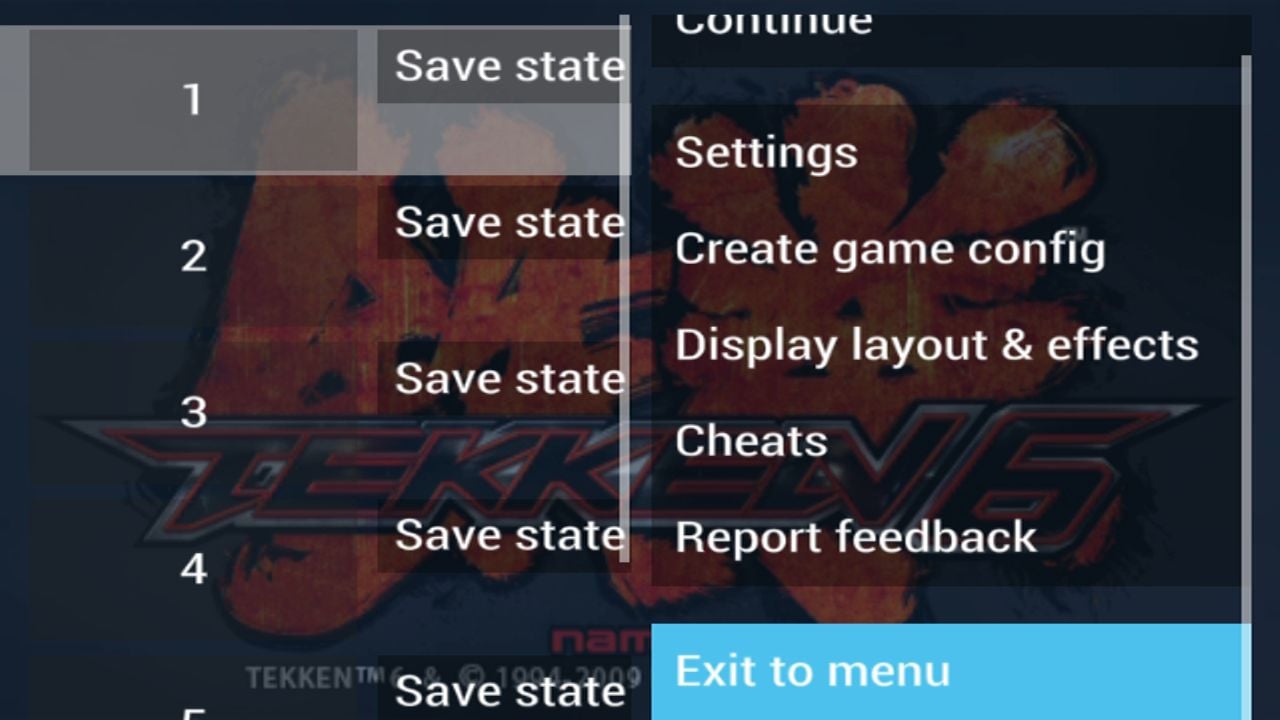
RetroArch
Du kan också emulera spel via RetroArch-frontenden – som tur är är den redan installerad och konfigurerad på RG35XX Plus. Allt du behöver göra är att välja RA Game i huvudmenyn (se bild 1 nedan). Om du gör det får du en lista över de RetroArch-kärnor som har installerats (se bild 2 nedan).
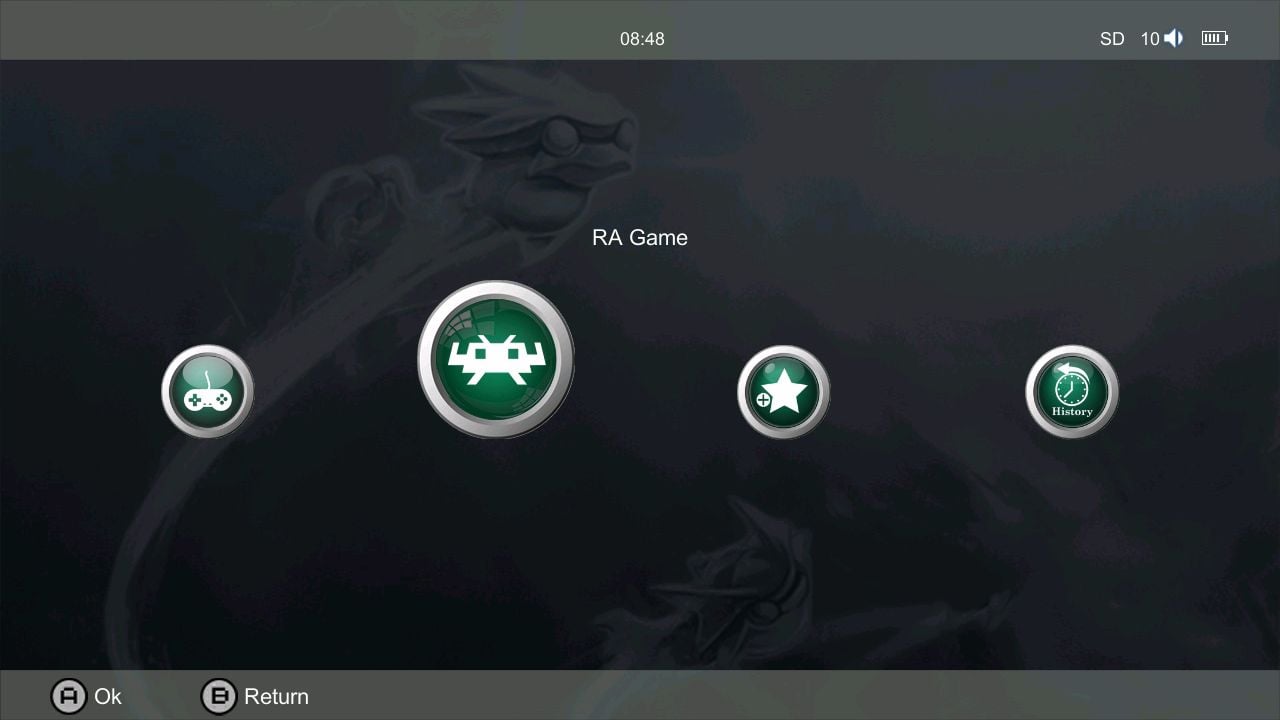
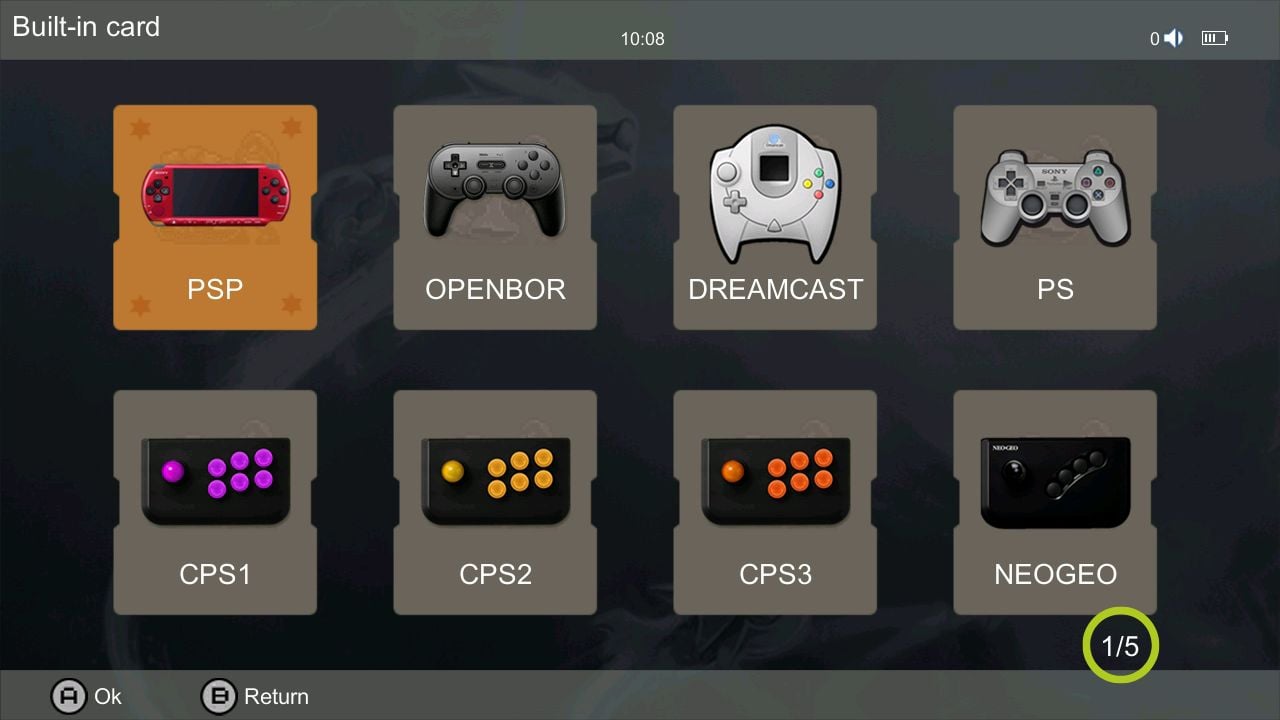
På samma sätt som när du startar enskilda emulatorer via alternativet Game Rooms hittar du en lista över kompatibla spel när du har valt en emulator – välj bara spelet för att starta titelskärmen (se bilderna 3 och 4 nedan).
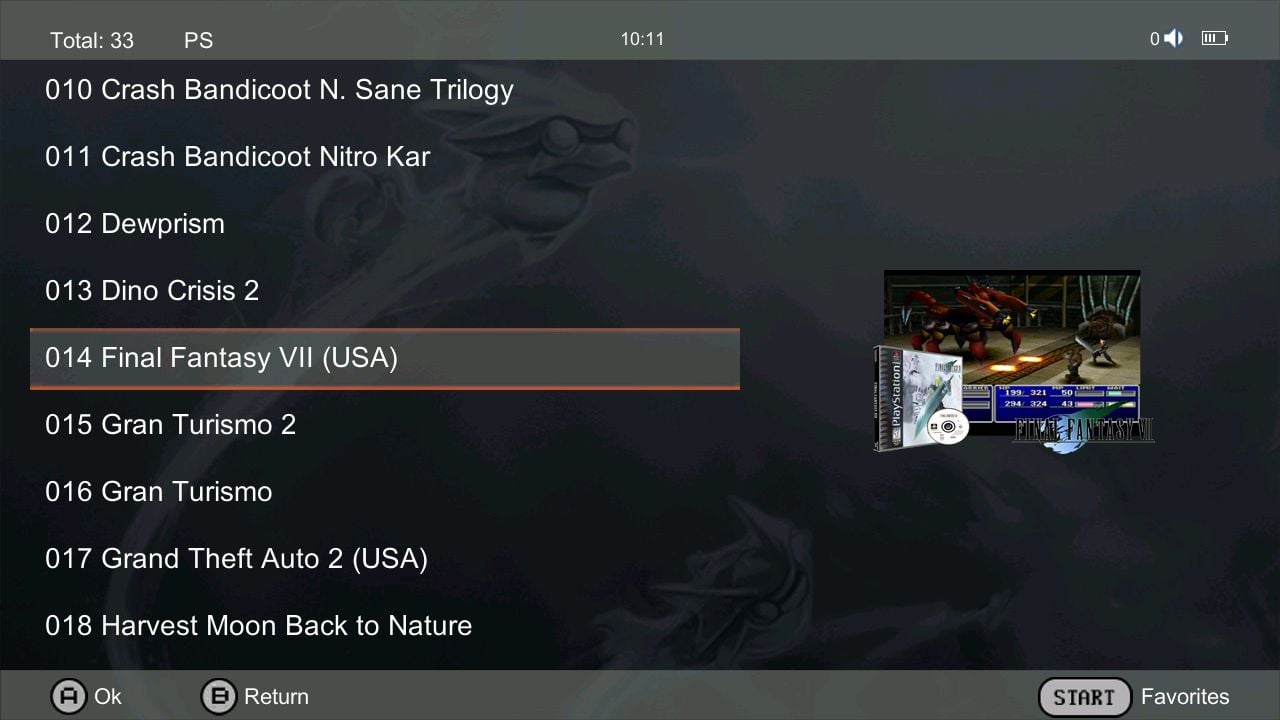
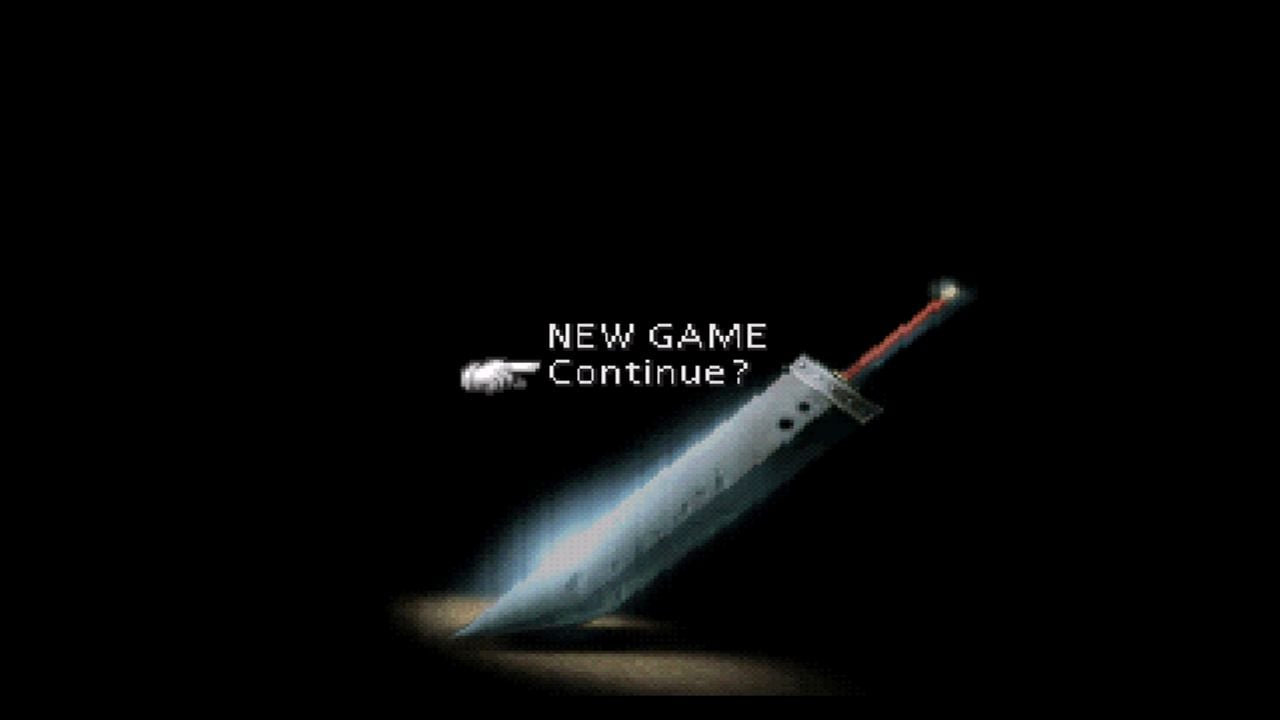
Tryck på funktionsknappen när som helst under spelet för att öppna RetroArch-menyn (se bild 5 och 6 nedan). Från den här menyn kan du komma åt statusräddningar, konfigurationer, nätspel och mycket mer.
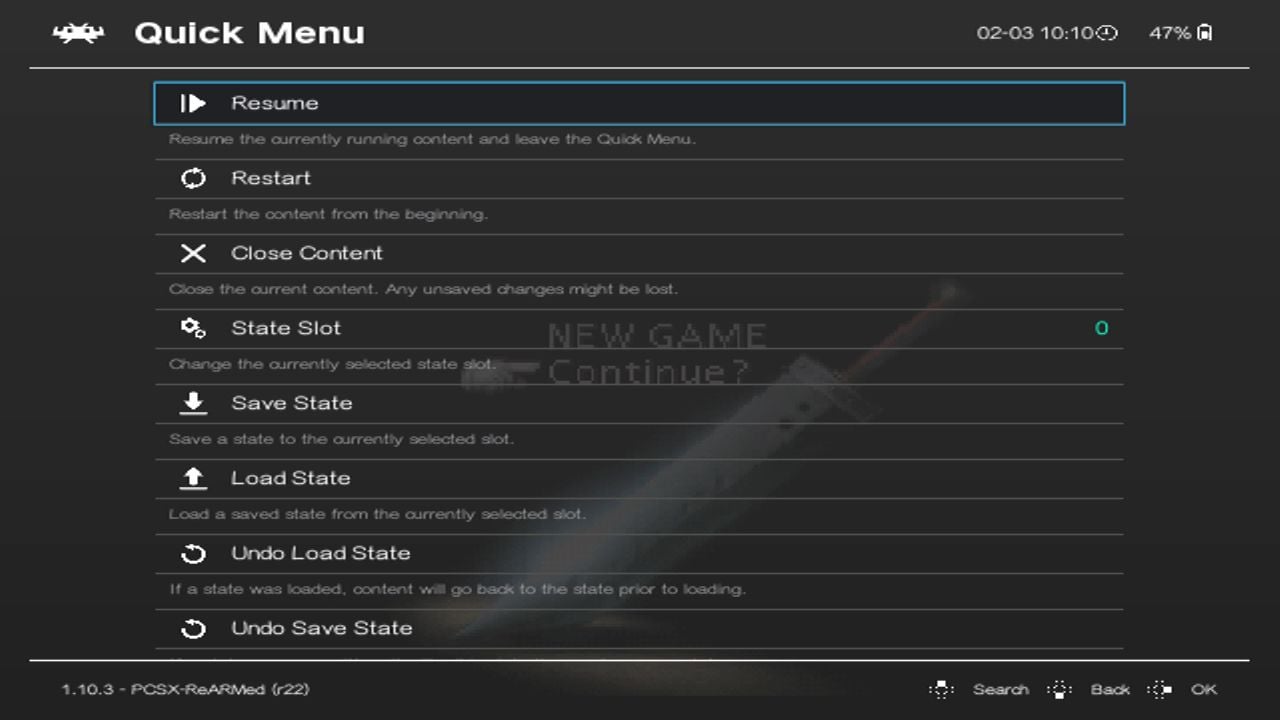

Favoriter
Favoritspel är en bra metod för att snabbt och enkelt få tillgång till alla dina favoritspel på ett och samma ställe. Detta blir allt mer användbart ju fler spel och emulatorer du har, eftersom det minskar antalet menyer och den tid som går åt till att försöka hitta dessa spel.
För att favoritmarkera ett spel trycker du bara på Start-knappen innan du startar det (se bild 1 nedan). Ett spel som har lagts till bland dina favoriter visas med en guldstjärna i slutet av spelnamnet (se bild 2 nedan).
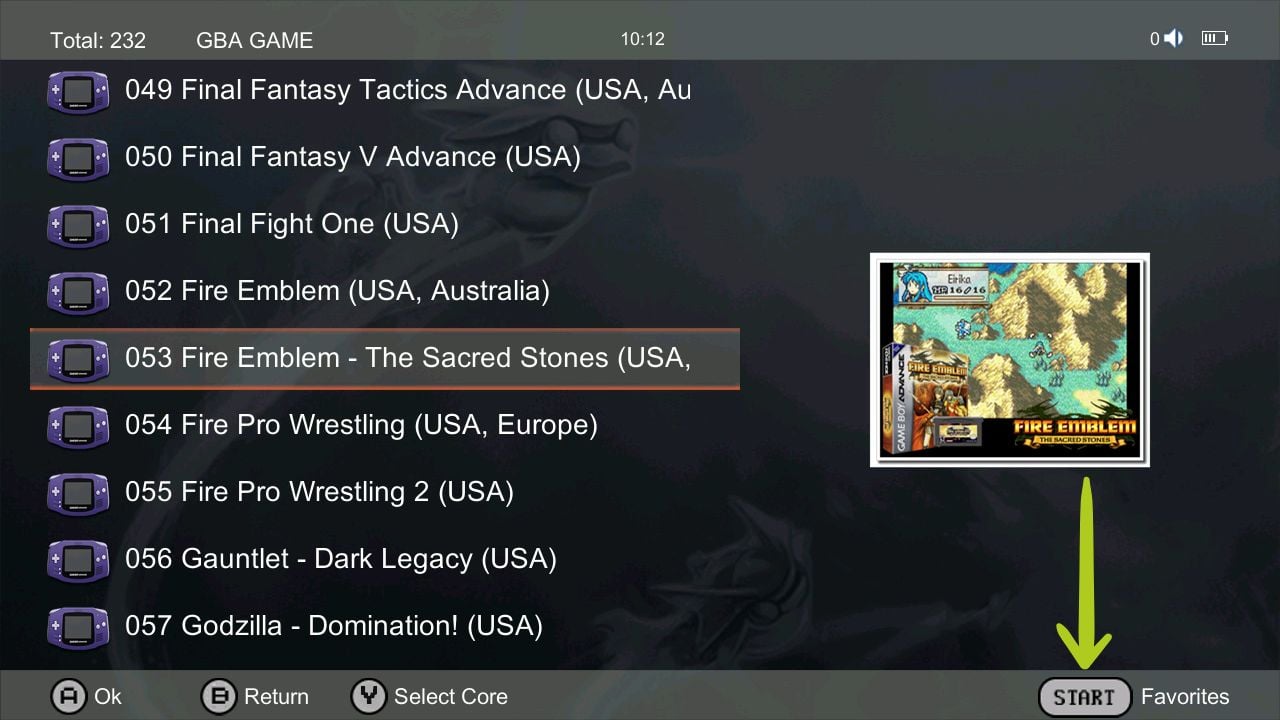
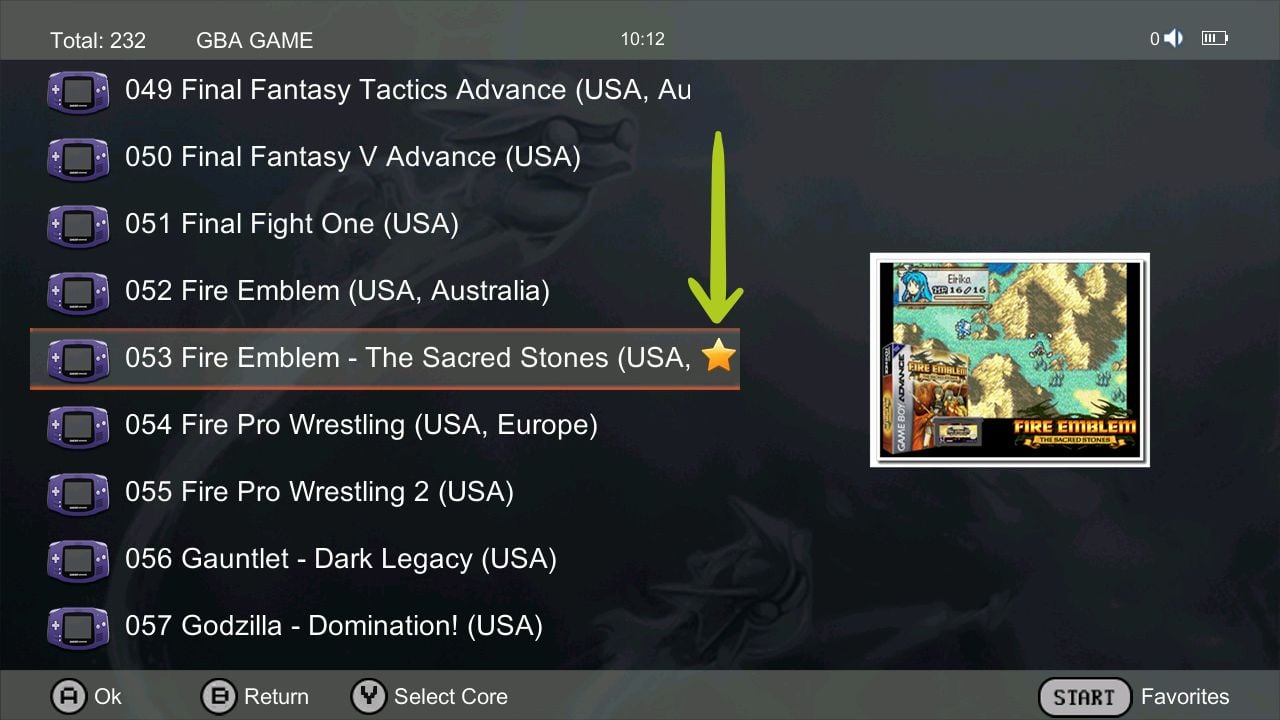
När du har lagt till några spel som favoriter och vill hitta dem igen behöver du bara välja Favoriter i huvudmenyn (se bild 3 nedan). Detta öppnar en separat meny som visar alla dina favoritspel (se bild 4 nedan).
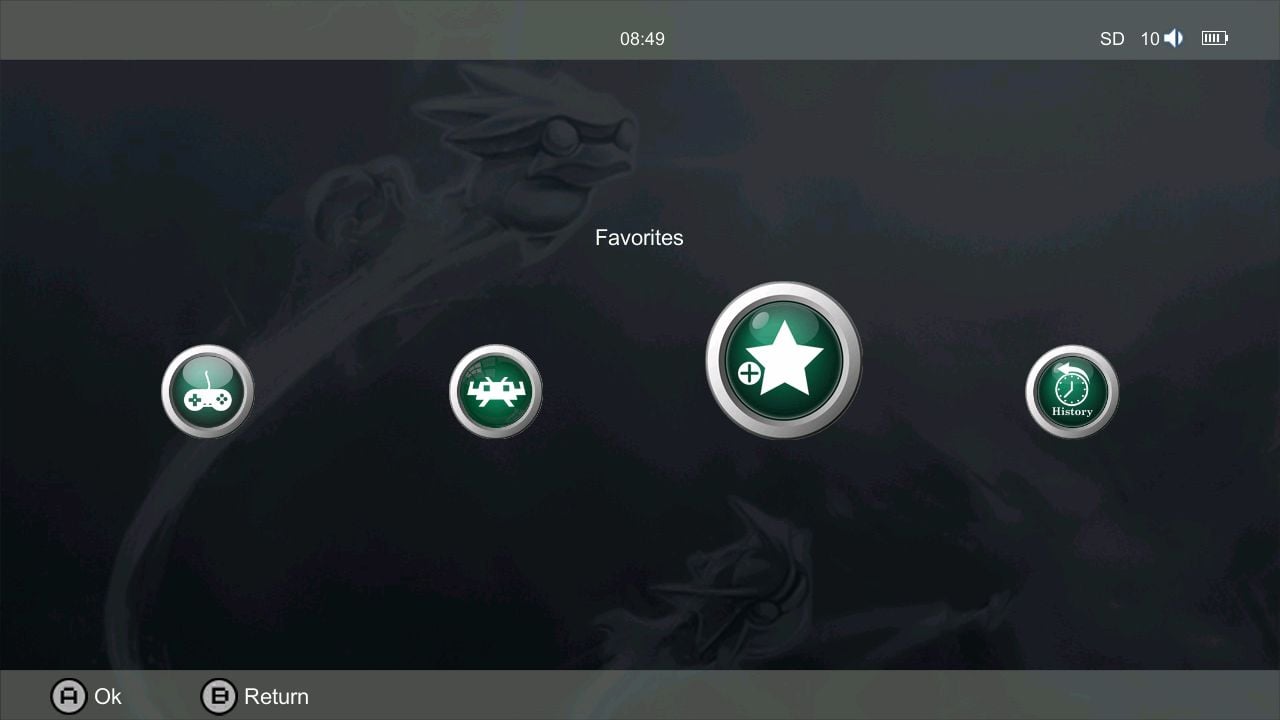
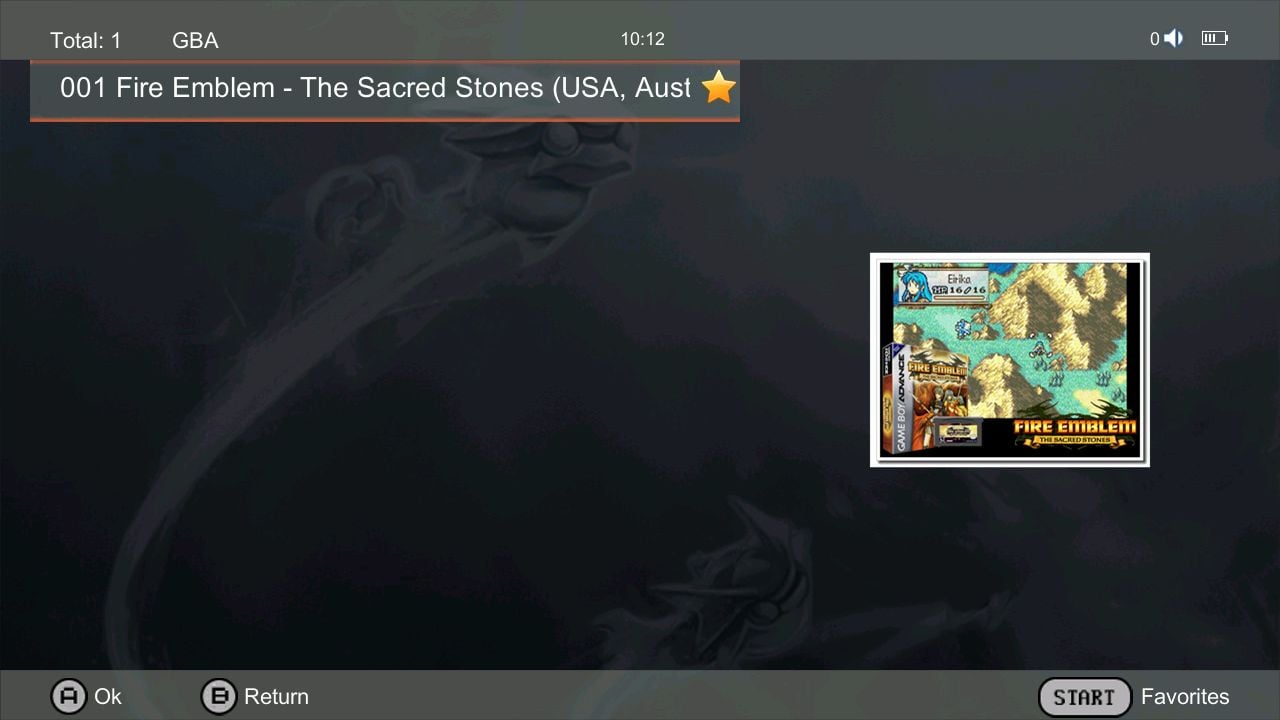
Historia (nyligen spelad)
Du kan välja Historik från huvudmenyn för att se en lista över alla de spel du senast och oftast återvänder till (som visas i bild 1 och 2 nedan). Detta är ett annat sätt att snabbt få tillgång till spel om du har ett stort bibliotek.
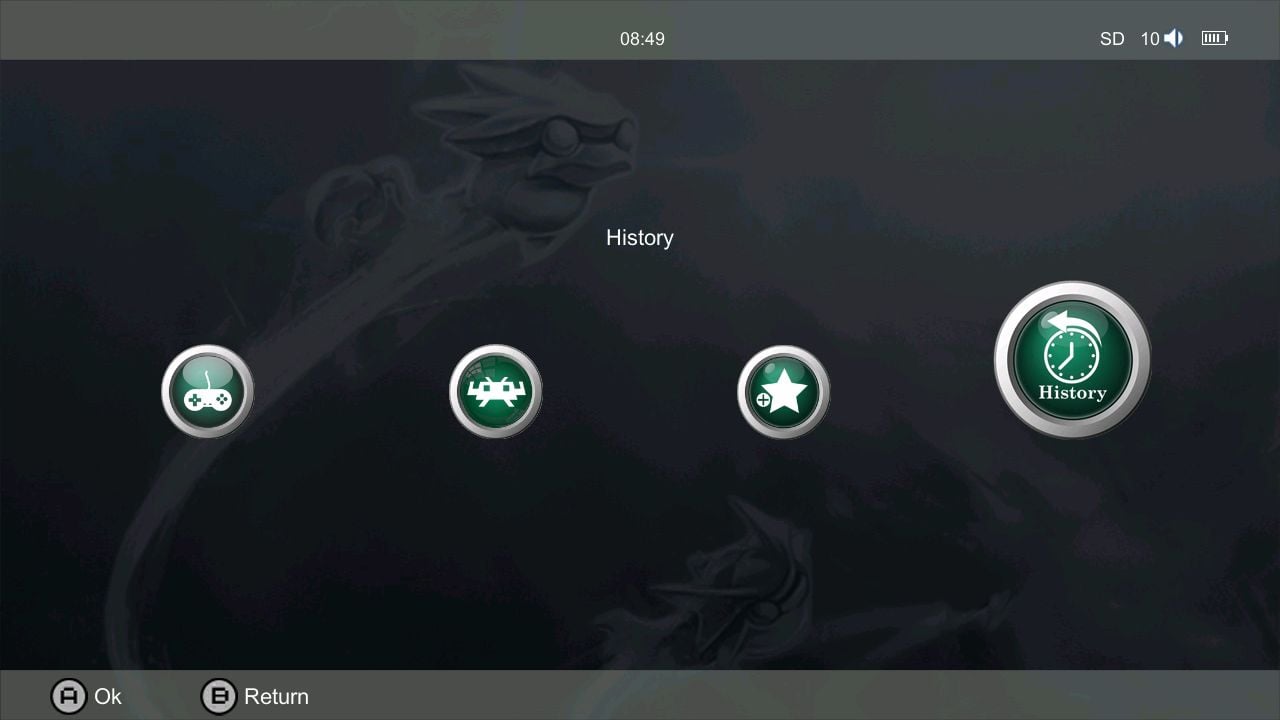
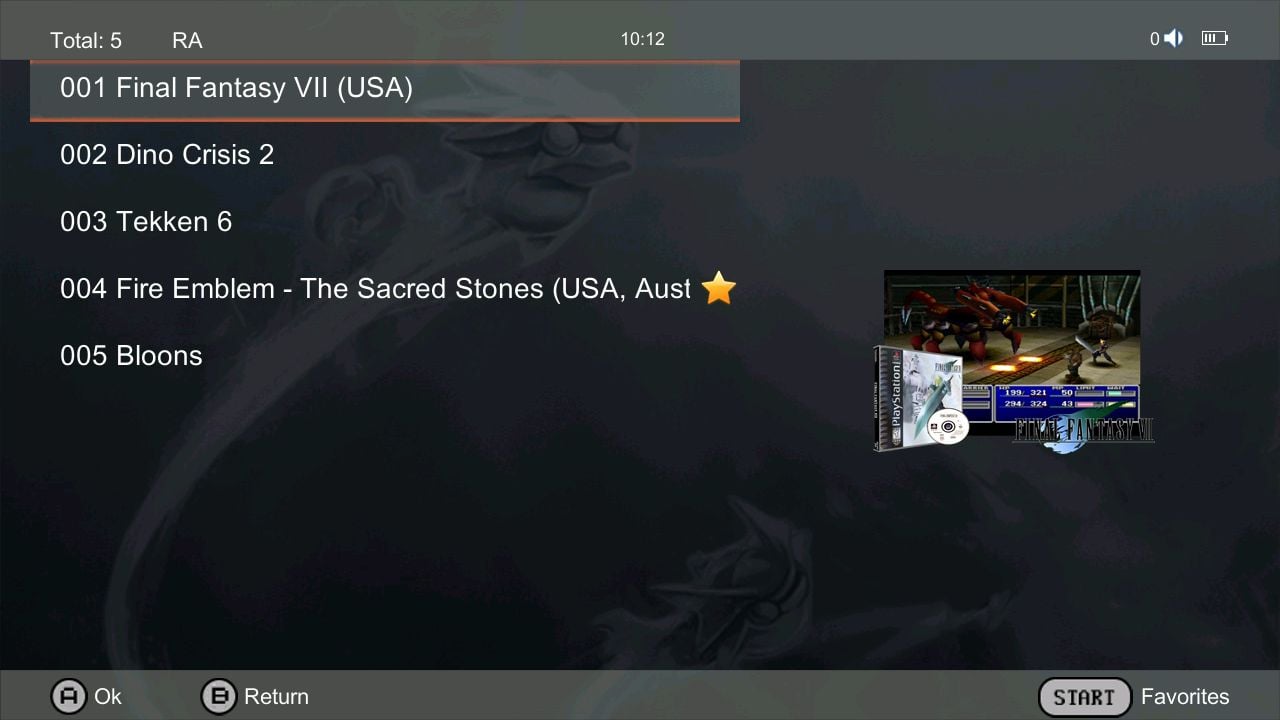
Sök
För att söka efter ett spel väljer du knappen Sök i huvudmenyn (se bild 1 nedan). Då visas en sökmeny där du kan söka efter alla spel i ditt bibliotek (se bild 2 och 3 nedan).
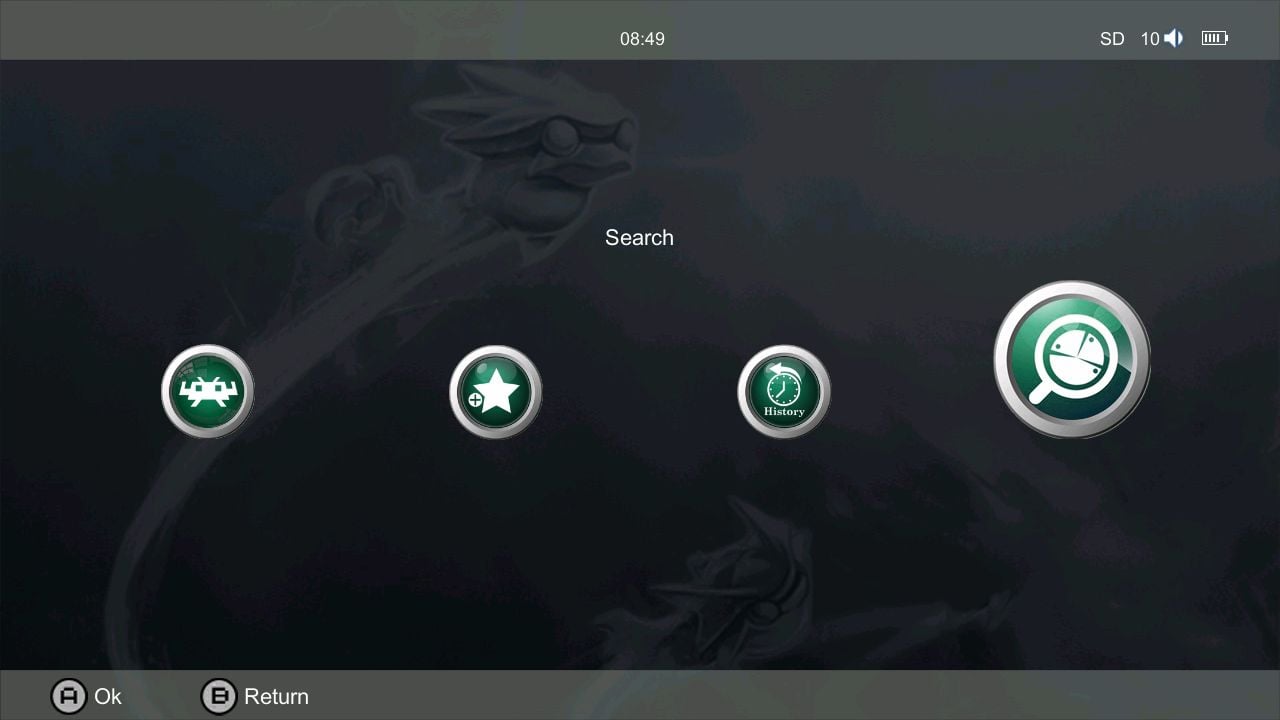
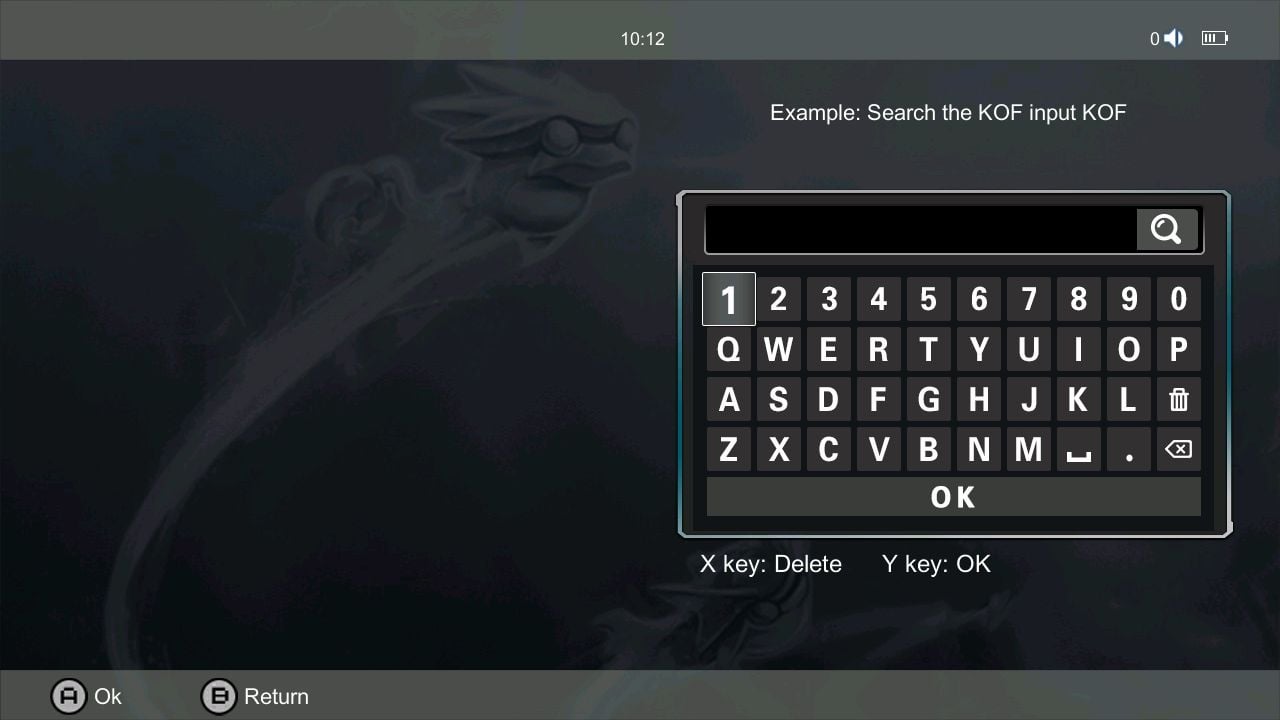
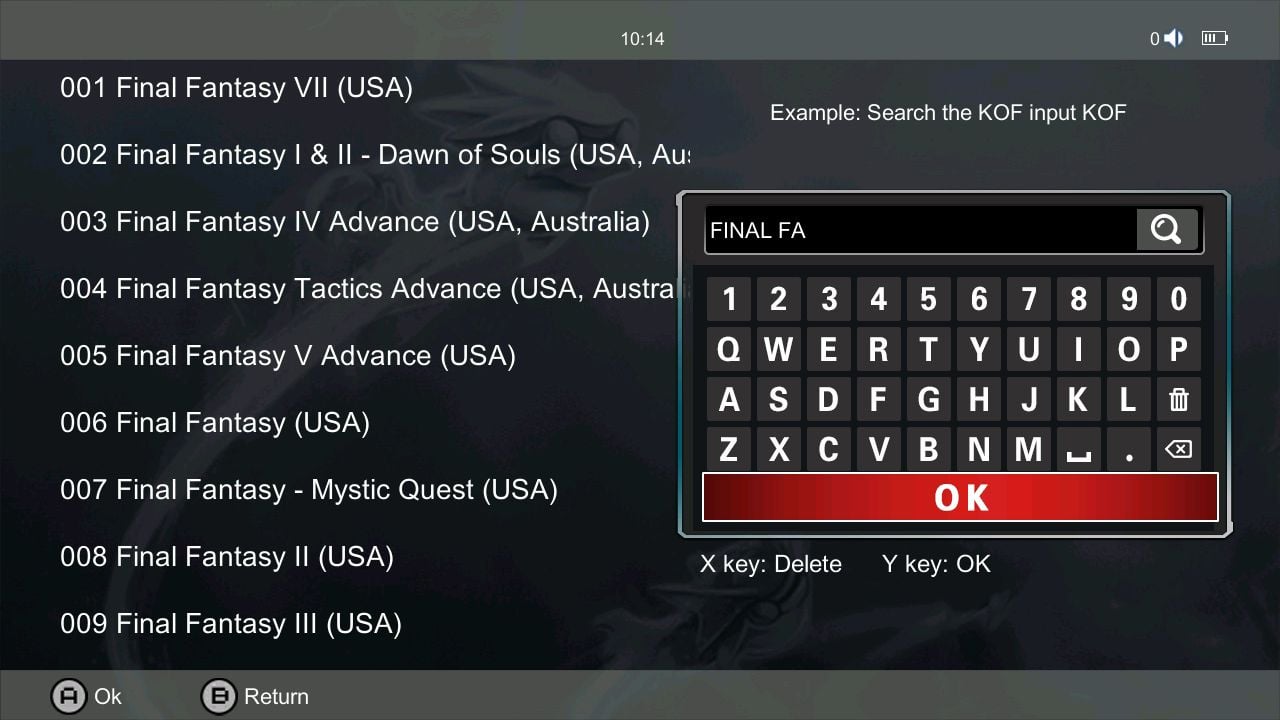
Inställningar
Välj knappen Settings för att komma till Anbernic RG355XX Plus Settings. Härifrån kan du ändra de globala enhetsinställningarna som nätverk, Bluetooth och mer. Du kan också stänga av och starta om enheten från den här menyn (se bild 2, 3 och 4 nedan).
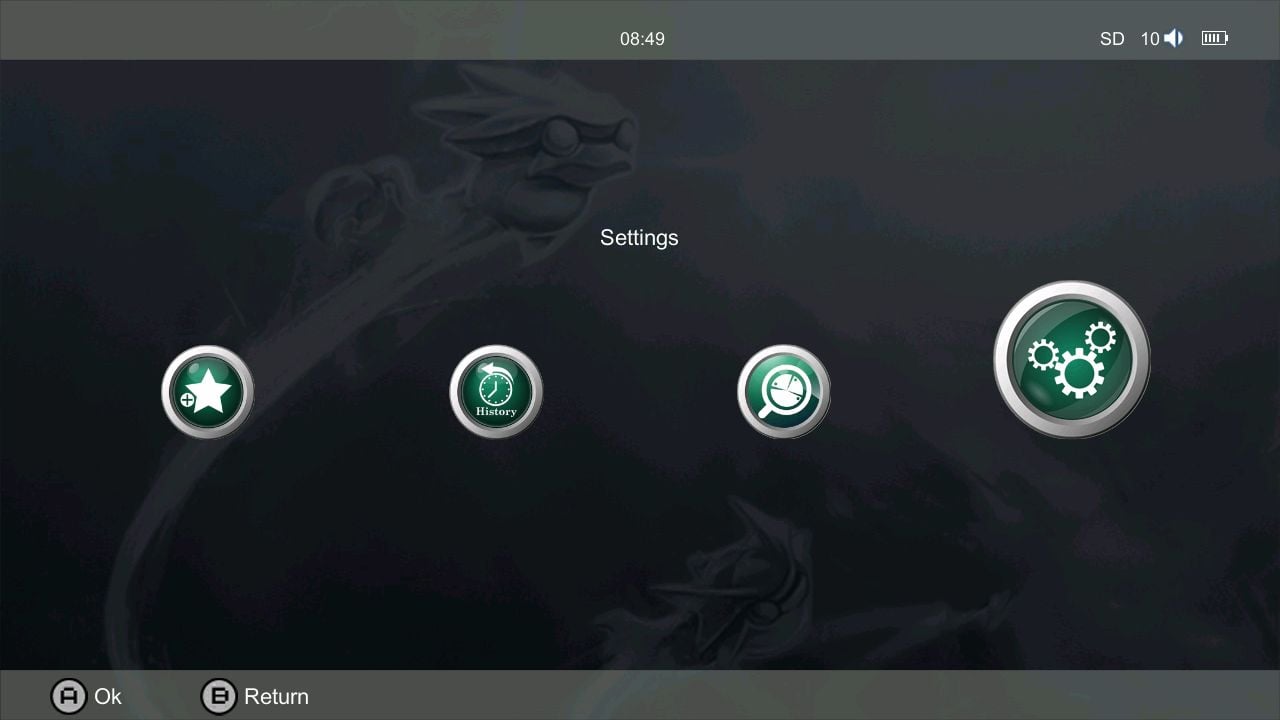
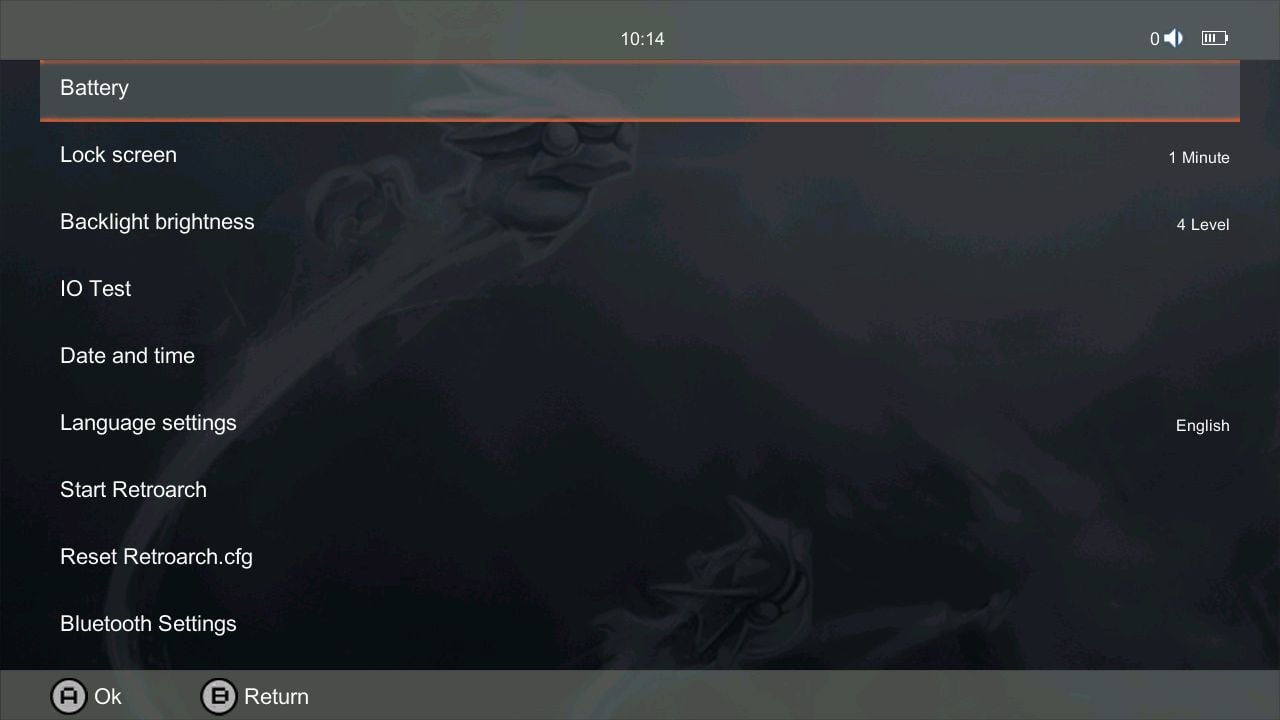
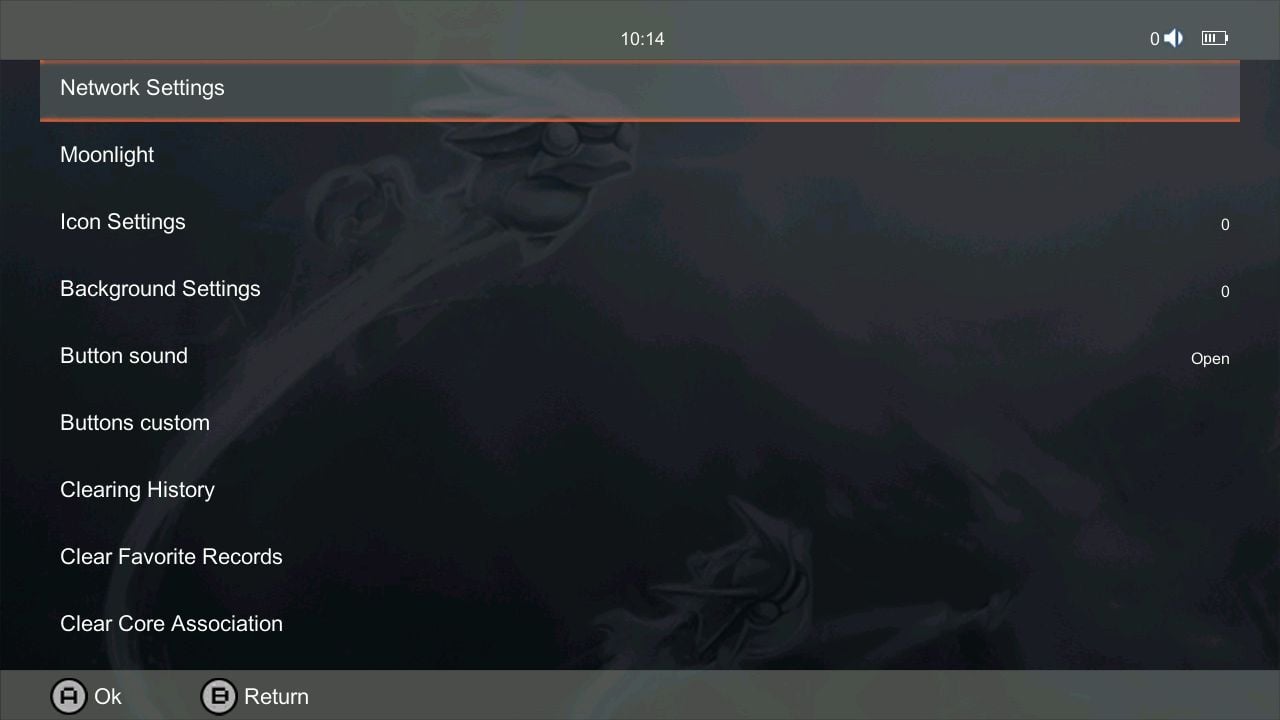
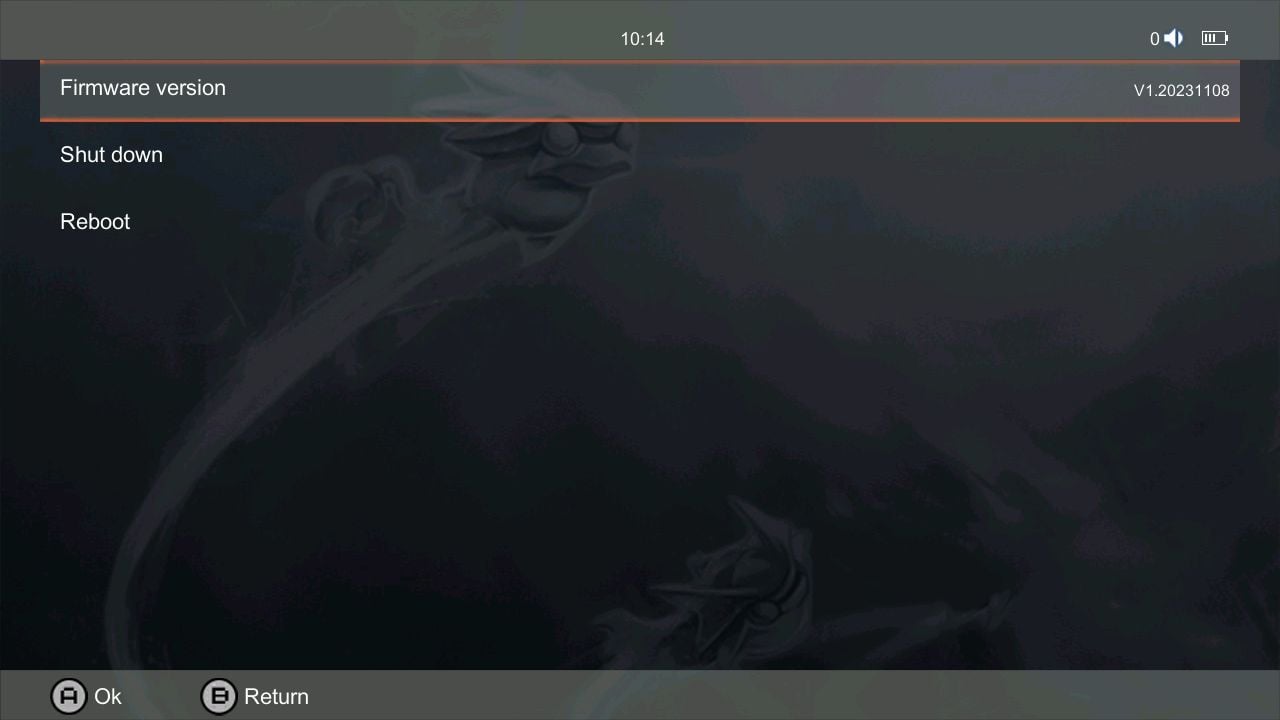
Installera nya spel och ROMs
Vi stöder helt de som är angelägna om att bygga sitt spelbibliotek på Anbernic RG35XX Plus. På DroiX laddar vi dock inte personligen ner eller förinstallerar några spel på våra enheter. Vi kan inte heller ge länkar till var man kan ladda ner ROM och spel – du kan hitta en mängd webbplatser på Google. Istället har vi en detaljerad, återanvändbar guide om hur du lägger till, installerar och uppdaterar spel (och ROM:ar) på din enhet.
Följ anvisningarna i guiden nedan för att börja skapa en personlig spelsamling som passar din unika spelsmak och dina preferenser.
Uppdatera firmware
| Firmware | Länk för nedladdning |
| OS v20240118 | Nedladdning |
Detta är slutet på vår Anbernic RG35XX Plus-guide – vi hoppas att du har lyckats ställa in och komma igång med din nya minidator på rätt sätt. Om du fortfarande har några frågor eller funderingar är du välkommen att lämna en kommentar nedan eller skicka ett meddelande till vårt supportteam. Vi är fast beslutna att hjälpa dig och kommer att ändra denna sida i enlighet med detta.



